钉钉将私人盘中的演示文稿保存到钉钉文档的方法
2023-12-29 10:25:38作者:极光下载站
很多小伙伴在使用钉钉软件时都喜欢将自己经常会用到的演示文稿模板保存在钉钉个人盘中,但当钉钉个人盘快要失效时,我们该如何将钉盘中的演示文稿转移到钉钉文档页面中呢。其实很简单,我们只需要在钉钉的钉盘中打开该演示文稿,然后在演示文稿的编辑页面中点击打开“添加到”工具,接着在弹框中我们先点击钉钉文档选项,再选择好保存位置,最后点击保存选项即可。有的小伙伴可能不清楚具体的操作方法,接下来小编就来和大家分享一下钉钉将私人盘中的演示文稿保存到钉钉文档的方法。
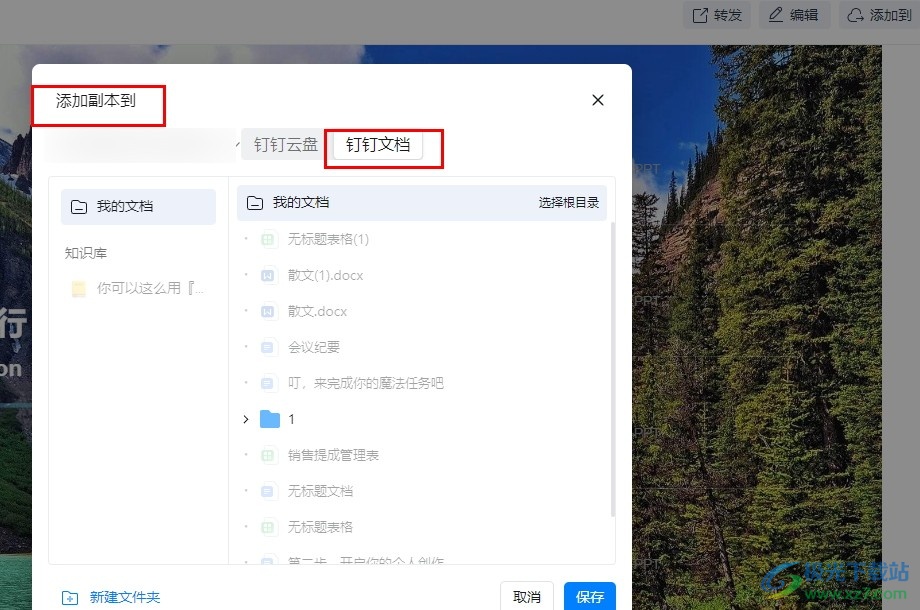
方法步骤
1、第一步,我们在打开钉钉软件之后,在钉钉的左侧列表中点击打开“钉盘”选项
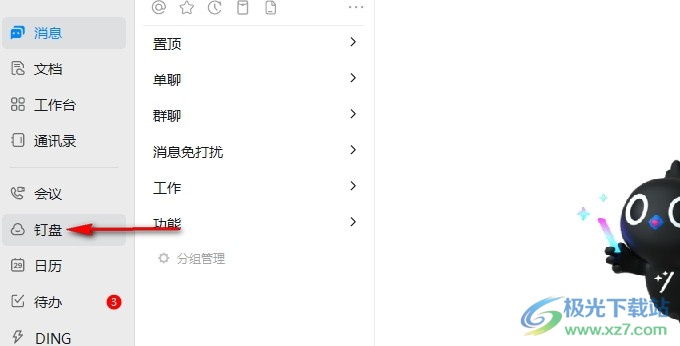
2、第二步,进入钉盘页面之后,我们在该页面中找到需要转移的演示文稿,点击打开该演示文稿
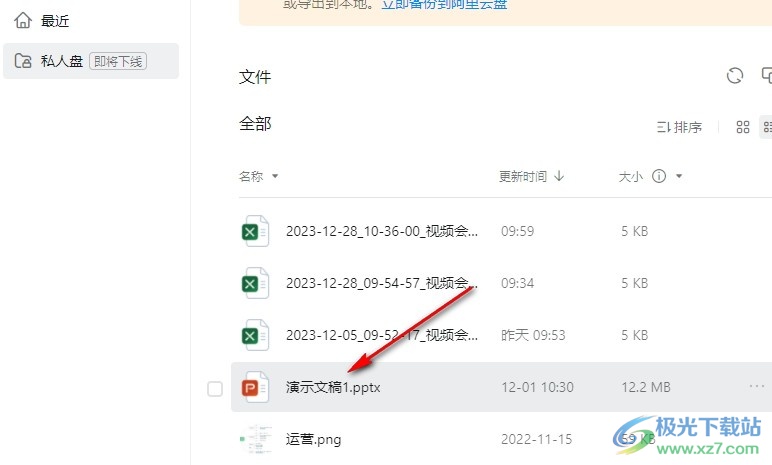
3、第三步,进入演示文稿页面之后,我们在该页面右上角点击打开“添加到”选项
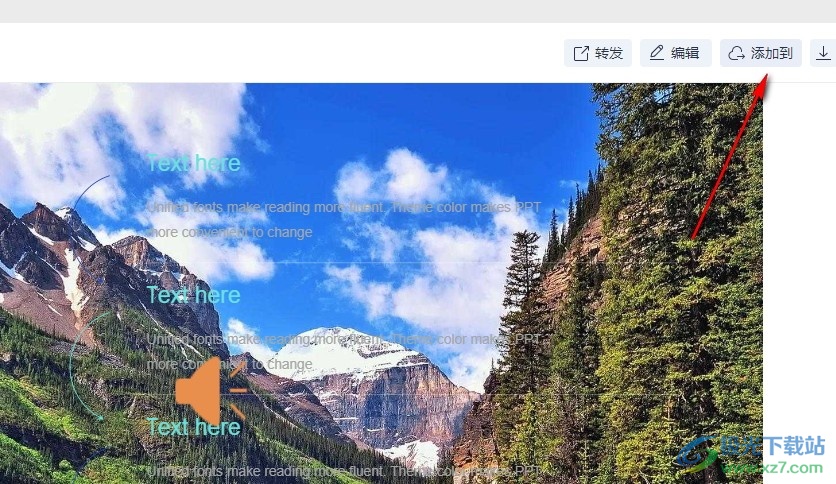
4、第四步,点击“添加到”选项之后,我们在弹框中先点击“钉钉文档”,然后选中一个文件夹,接着点击保存选项即可
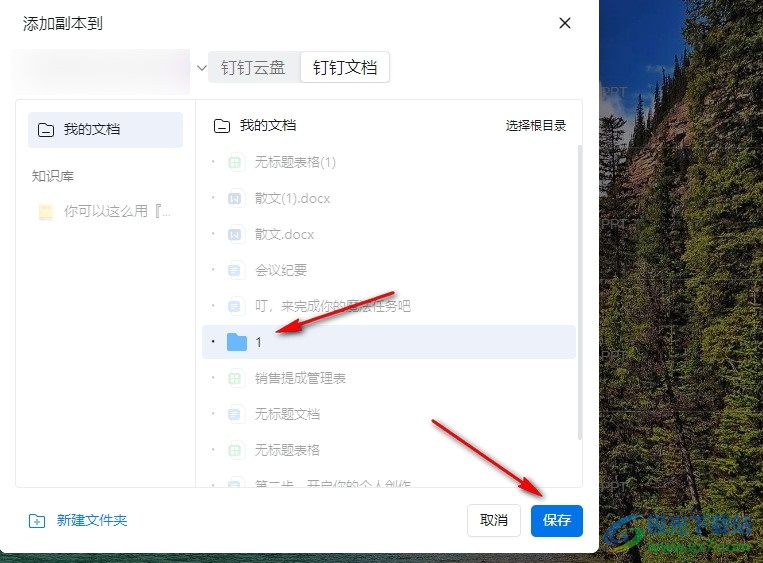
5、第五步,保存完成之后,我们在钉钉文档页面中打开刚刚设置的文件夹,然后在文件夹页面中就能看到该演示文稿了
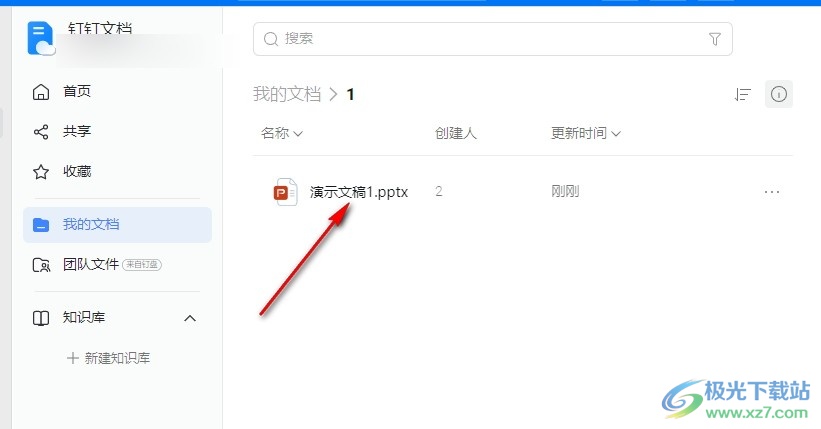
以上就是小编整理总结出的关于钉钉将私人盘中的演示文稿保存到钉钉文档的方法,我们在钉钉的钉盘中打开一个演示文稿,然后在演示文稿编辑页面中点击“添加到”选项,再在弹框中选择好保存位置,最后点击“保存”选项即可,感兴趣的小伙伴快去试试吧。
